Kako dodati razširitve na telefonske številke Outlookovega stika?
V sodobnem času je običajno deliti telefonske številke po razširitvah. Kako pa lahko dodate razširitev na telefonske številke vašega stika v Outlooku? Ta članek predstavlja dve rešitvi za vas:
- Dodajte razširitve telefonskim številkam stika v pogledu Seznam / Telefon / Vizitka
- Dodajte razširitve telefonskim številkam stika v pogledu osebe
Dodajte razširitve telefonskim številkam stika v pogledu Seznam / Telefon / Vizitka
Prva metoda vas bo vodila, da dodate razširitev telefonski številki enega stika v pogledu Seznam, Telefon, Vizitka ali Kartica v Outlooku.
1. Odprite mapo stikov, v kateri je naveden stik, in s klikom spremenite pogled mape Poglej > Spremeni pogled > Seznam, Telefon, Business Cardali Kartice. Oglejte si posnetek zaslona:
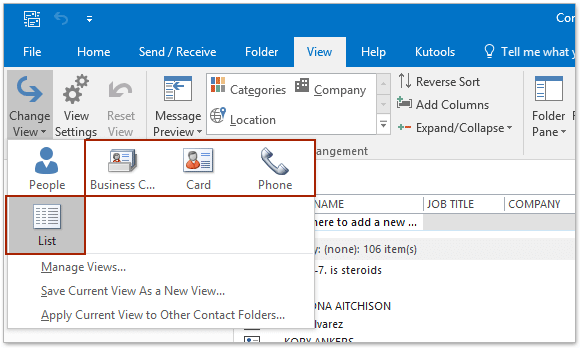
2. Dvokliknite, da odprete določen stik, katerega telefonsko številko boste dodali.
3. V oknu za stike, prosim (1) kliknite ŽELITE POSTATI PARTNER (ali drug vložen gumb, kot ga potrebujete) v Telefonske številke oddelek, (2) v pogovorno okno Preveri telefonsko številko vnesite razširitev v Podaljšanje polje in (3) kliknite OK . Oglejte si posnetek zaslona:
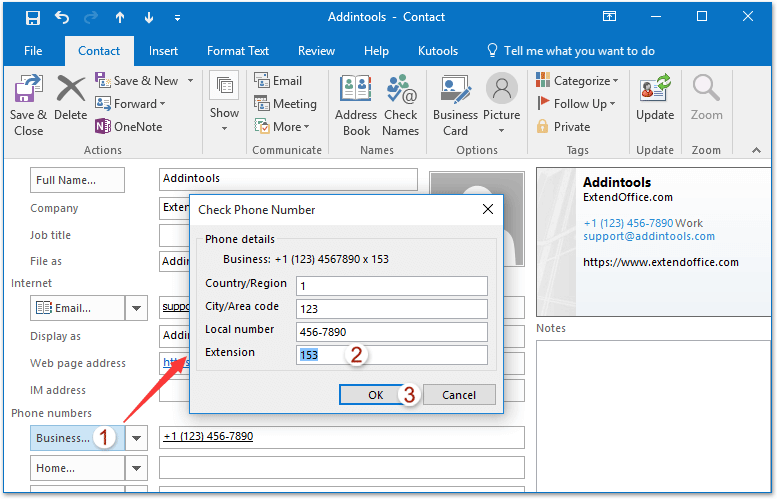
4. Zdaj je razširitev dodana na določeno telefonsko številko, kliknite Kontakt > Shrani in zapri da shranite spremembe in zaprete okno.
Hitro odstranite vse podvojene stike iz več map stikov v Outlooku
Z Kutools za Outlook (Izbriši) Podvojeni stiki Pripomoček lahko določena polja stikov primerjate, če želite v programu Outlook enostavno izbrisati vse podvojene stike iz več izbranih map stikov.

Dodajte razširitve telefonskim številkam stika v pogledu osebe
Ta metoda vam bo pokazala način dodajanja razširitve na telefonsko številko Outlookovega stika v pogledu People. Naredite naslednje:
1. Odprite mapo stikov, v kateri je naveden stik, in s klikom spremenite pogled mape Poglej > Spremeni pogled > ljudje.
2. Kliknite določen stik, da si ga ogledate v podoknu za branje, in nato kliknite Uredi v razdelku z glavo. Oglejte si posnetek zaslona:
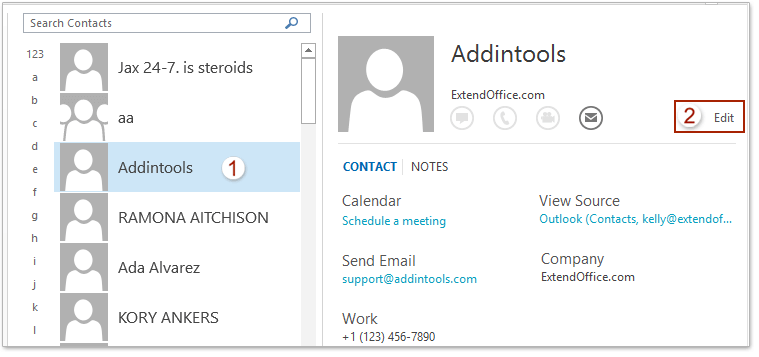
3. Zdaj je kontaktne podatke mogoče urejati. Pojdite na določeno polje s telefonsko številko, v katero boste dodali razširitev in jo dodajte prostor + x + prostor + podaljšana številka za originalno telefonsko številko, kot je x 153 kot je prikazano spodaj.
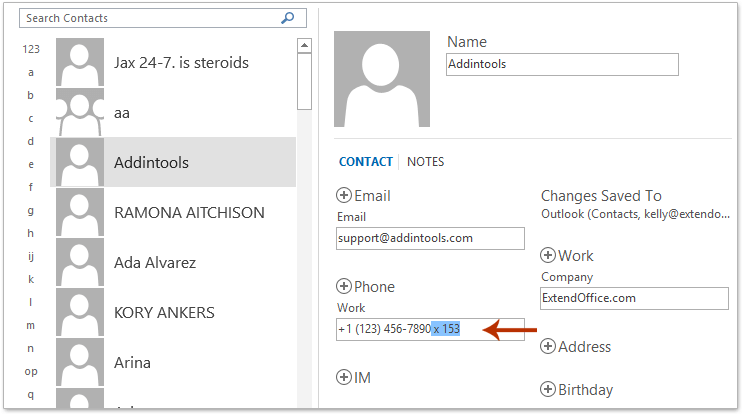
4. kliknite Shrani na dnu bralnega podokna, da shranite spremembo.
Povezani članki
Najboljša pisarniška orodja za produktivnost
Kutools za Outlook - Več kot 100 zmogljivih funkcij za nadgradnjo vašega Outlooka
🤖 AI poštni pomočnik: Takojšnja profesionalna e-poštna sporočila z umetno inteligenco – z enim klikom do genialnih odgovorov, popoln ton, večjezično znanje. Preoblikujte pošiljanje e-pošte brez napora! ...
📧 Avtomatizacija e-pošte: Odsoten (na voljo za POP in IMAP) / Načrtujte pošiljanje e-pošte / Samodejna CC/BCC po pravilih pri pošiljanju e-pošte / Samodejno naprej (napredna pravila) / Samodejno dodaj pozdrav / E-poštna sporočila več prejemnikov samodejno razdeli na posamezna sporočila ...
📨 Email upravljanje: Enostaven priklic e-pošte / Blokiraj prevarantska e-poštna sporočila glede na teme in druge / Izbriši podvojena e-poštna sporočila / napredno iskanje / Združite mape ...
📁 Priloge Pro: Shrani paket / Batch Detach / Paketno stiskanje / Samodejno shranite / Samodejno loči / Samodejno stiskanje ...
🌟 Vmesnik Magic: 😊Več lepih in kul emojijev / Povečajte Outlookovo produktivnost s pogledi z zavihki / Minimizirajte Outlook, namesto da bi ga zaprli ...
???? Čudeži z enim klikom: Odgovori vsem z dohodnimi prilogami / E-poštna sporočila proti lažnemu predstavljanju / 🕘Pokaži pošiljateljev časovni pas ...
👩🏼🤝👩🏻 Stiki in koledar: Paketno dodajanje stikov iz izbranih e-poštnih sporočil / Razdelite skupino stikov na posamezne skupine / Odstranite opomnike za rojstni dan ...
Over 100 Lastnosti Čakajte na svoje raziskovanje! Kliknite tukaj, če želite odkriti več.

